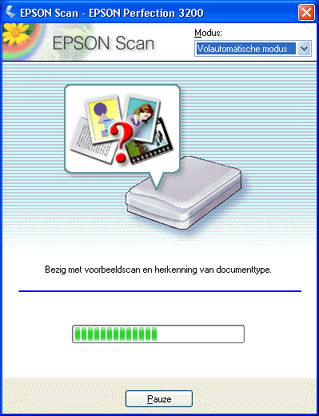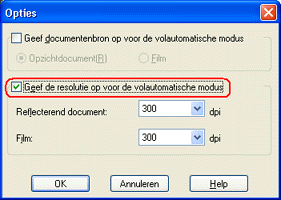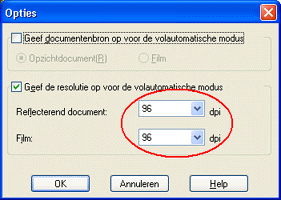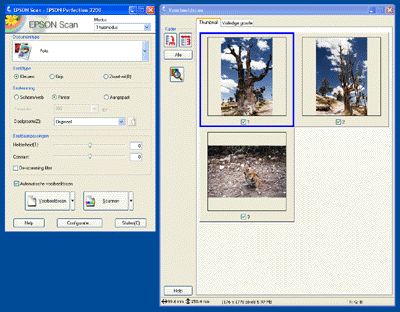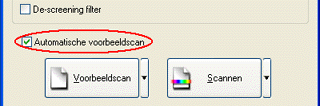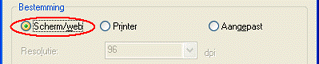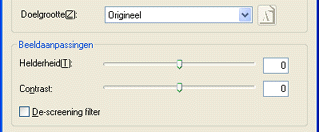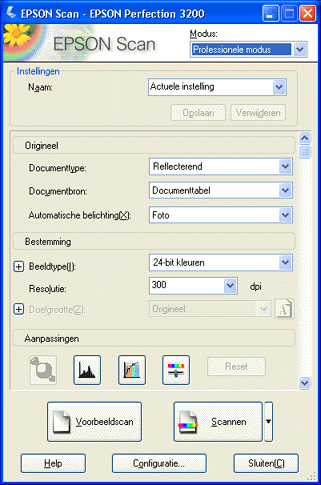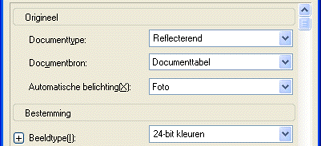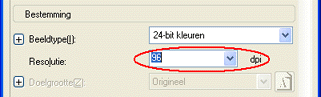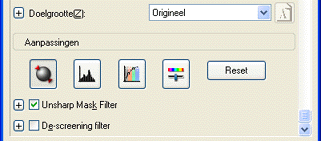Hoe
Afbeeldingen scannen voor weergave op een computerscherm
 Afbeeldingen scannen voor weergave (volautomatische modus)
Afbeeldingen scannen voor weergave (volautomatische modus)
 Afbeeldingen scannen voor weergave (thuismodus)
Afbeeldingen scannen voor weergave (thuismodus)
 Afbeeldingen scannen voor weergave (professionele modus)
Afbeeldingen scannen voor weergave (professionele modus)
Wanneer u de gescande afbeeldingen wilt weergeven op een computerscherm, zet u de outputresolutie op 96 dpi. Een monitor kan niet hoger dan 96 dpi. Scannen op hogere resoluties heeft alleen maar nadelige gevolgen. Bestanden met een lage resolutie zijn kleiner en gemakkelijker te verwerken. Gebruik daarom een lage resolutie voor afbeeldingen die u wilt gebruiken op het Internet of die u wilt verzenden per e-mail.
 |
Opmerking:
|
 | |
Een lage resolutie is niet aanbevolen als de gescande afbeeldingen die u per e-mail verzendt uiteindelijk toch moeten worden afgedrukt. De outputresolutie is immers te laag voor een goede afdrukkwaliteit. Zie Afbeeldingen scannen om af te drukken.
|
|
Afbeeldingen scannen voor weergave (volautomatische modus)
Ga als volgt te werk om in de volautomatische modus afbeeldingen te scannen voor weergave op een computerscherm.
 |
Plaats uw materiaal op de scanner.
|
 |
Start EPSON Scan.
|
EPSON Scan maakt automatisch een voorbeeldscan en herkent de bron en het type van het document.
 |
Klik op Pauze en vervolgens op Opties.
|
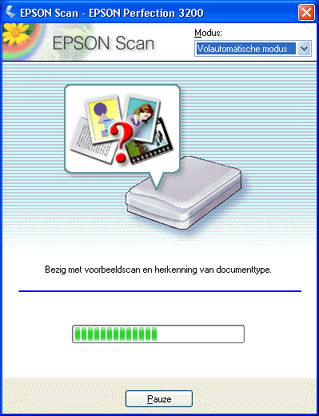
 |
Schakel het selectievakje Geef de resolutie op voor de volautomatische modus in.
|
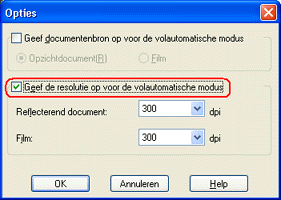
 |
Selecteer 96 uit de lijst voor Reflecterend document of Film en klik vervolgens op OK.
|
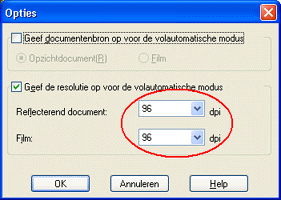
 |
Klik op Scannen. EPSON Scan begint met scannen.
|
De gescande afbeeldingen worden naar de toepassing verzonden of opgeslagen in de opgegeven map.
 |
Opmerking:
|
 | -
Als EPSON Scan de juiste documentbron niet herkent, kunt u het documenttype opgeven in het dialoogvenster Opties. Zie de online-Help voor meer informatie.
|
|
 | -
In de volautomatische modus kan het resultaat, afhankelijk van het type afbeelding dat u scant, anders zijn dan verwacht. Scan de afbeelding in dat geval in de thuismodus of professionele modus.
|
|

[Boven]
Afbeeldingen scannen voor weergave (thuismodus)
Ga als volgt te werk om in de thuismodus afbeeldingen te scannen voor weergave op een computerscherm.
 |
Plaats uw materiaal op de scanner.
|
 |
Start EPSON Scan.
|
EPSON Scan maakt automatisch een voorbeeldscan, die wordt weergegeven in het Voorbeeldscan-venster.
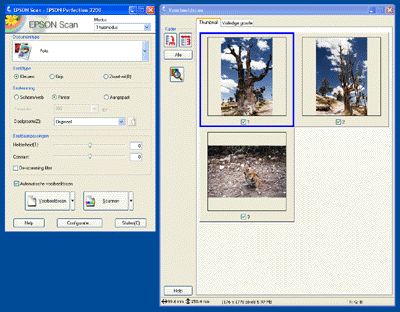
 |  |
Opmerking:
|
 |  | |
Als het selectievakje Automatische voorbeeldscan is ingeschakeld, wordt de voorbeeldscan automatisch gestart zodra u de thuismodus selecteert. Als dit selectievakje is uitgeschakeld, wordt de voorbeeldscan niet automatisch weergegeven. Klik op Voorbeeldscan.
|
|
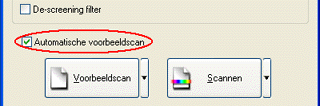
 |
Geef het Documenttype en Beeldtype op voor uw afbeeldingen.
|

 |
Selecteer Scherm/web als Bestemming. Maak eventueel een nieuwe voorbeeldscan door te klikken op Voorbeeldscan.
|
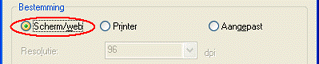
 |
Geef het uitvoerformaat van de gescande afbeelding op bij Doelformaat en voer eventueel aanpassingen door met de diverse beeldbewerkingsfuncties.
|
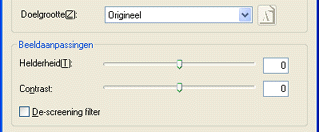
 |
Klik op Scannen. EPSON Scan begint met scannen.
|
De gescande afbeeldingen worden naar de toepassing verzonden of opgeslagen in de opgegeven map.

[Boven]
Afbeeldingen scannen voor weergave (professionele modus)
Ga als volgt te werk om in de professionele modus afbeeldingen te scannen voor weergave op een computerscherm.
 |
Plaats uw materiaal op de scanner.
|
 |
Start EPSON Scan.
|
Het volgende venster verschijnt.
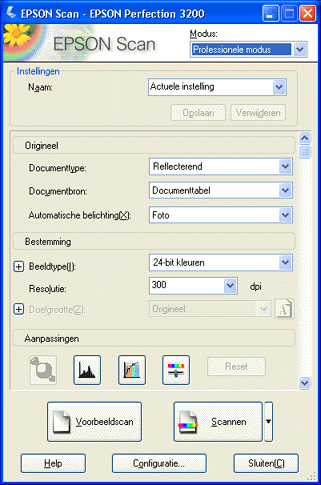
 |
Geef het Origineel en Beeldtype op voor uw afbeeldingen.
|
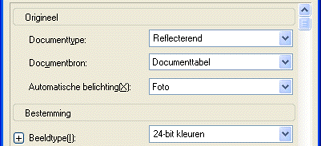
 |
Selecteer 96 dpi bij Resolutie.
|
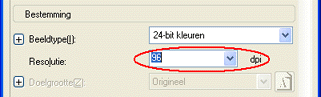
 |
Klik op Voorbeeldscan.
|
 |
Geef het uitvoerformaat van de gescande afbeelding op bij Doelformaat en voer eventueel aanpassingen door met de diverse beeldbewerkingsfuncties.
|
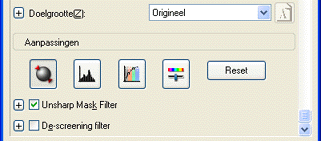
 |
Klik op Scannen. EPSON Scan begint met scannen.
|
De gescande afbeeldingen worden naar de toepassing verzonden of opgeslagen in de opgegeven map.

[Boven]
 Afbeeldingen scannen voor weergave (volautomatische modus)
Afbeeldingen scannen voor weergave (volautomatische modus) Afbeeldingen scannen voor weergave (thuismodus)
Afbeeldingen scannen voor weergave (thuismodus) Afbeeldingen scannen voor weergave (professionele modus)
Afbeeldingen scannen voor weergave (professionele modus)Afbeeldingen scannen voor weergave (volautomatische modus)
Afbeeldingen scannen voor weergave (thuismodus)
Afbeeldingen scannen voor weergave (professionele modus)